Kuidas parandada ühenduse viga 3-0x00050001 Rainbow Six Siege’is
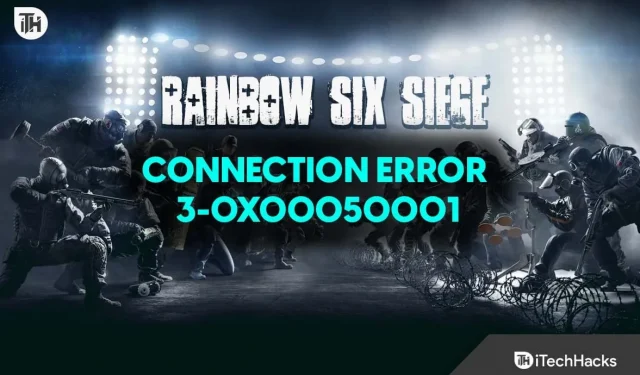
Kas olete Rainbow Six Siege’i mängimise fänn? Kui jah, siis olete võib-olla kohanud tüütut viga, mis peatab teid õigel teel. Seda nimetatakse Rainbow Six Siege serveri ühenduse veaks 3-0x00050001 . See viga võib olla paras peavalu, eriti kui olete põnevaks mängusessiooniks valmis.
Rainbow Six Siege on populaarne mäng, mida paljud inimesed naudivad. Selle lõi ettevõte nimega Ubisoft. Kuid nagu kõigil mängudel, on sellel mõnikord tõrkeid. Üks selline tõrge on see veakood, millest me räägime. Aga ära muretse! Selles juhendis aitame teil mõista, miks see tõrge ilmneb, ja näitame lihtsaid samme selle parandamiseks. Nii saate ilma takistusteta naasta oma lemmikmängu mängimise juurde.
Rainbow Six Siege’i tõrkekoodi 3-0x0001000B mõistmine
Rainbow Six Siege’i veakood 3-0x0001000B ilmub tavaliselt siis, kui olete mänguserveritega lahti ühendatud. Kui leiate selle vea, on soovitatav kontrollida Ubisofti tugiveebisaiti, et näha, kas serveriprobleeme või hooldusteatisi pole.
Kui teatatud katkestustest ei ole teatatud, võite proovida järgida erinevate platvormide (sh PC, PlayStation 4, PlayStation 5, Xbox One ja Xbox Series X|S) jaoks saadaolevaid ühenduvuse tõrkeotsingu juhendeid. Kui tõrge püsib ka pärast nende sammude proovimist, soovitame teil täiendava abi saamiseks ühendust võtta Ubisofti toega.
Parandage Rainbow Six Siege’i ühenduse viga 3-0x00050001
Eelkontrollid või esialgsed sammud probleemide lahendamiseks
Enne keerulisemate lahenduste juurde asumist on mõistlik alustada mõne põhikontrolli ja esialgsete sammudega, et probleem võimalikult kiiresti kõrvaldada. Siin on mõned laiendatud meetodid, mida saate proovida.
- Kontrollige oma Interneti-ühendust: veenduge, et teie Interneti-ühendus on võrgumängude toetamiseks stabiilne ja piisavalt kiire. Selle kinnitamiseks võiksite käivitada kiire kiirustesti.
- Serveri olek: külastage ametlikku veebisaiti või kogukonna foorumeid, et kontrollida, kas serverid on maas või neid hooldatakse. See aitab teil vältida aja raiskamist paranduste peale, kui probleem on serveripoolne.
- Mänguvärskendused: ühilduvusprobleemide vältimiseks värskendage oma mängu regulaarselt uusimale versioonile. Mõnikord annavad arendajad välja paigad, mis parandavad teadaolevaid vigu ja vigu.
- Mängu taaskäivitamine: sageli võib mängu taaskäivitamine palju vigu parandada. See on lihtne samm, kuid võib olla üsna tõhus.
- Kontrollige tulemüüri ja viirusetõrje seadeid: mõnikord võib teie tulemüür või viirusetõrjetarkvara blokeerida mängu ühenduse serveritega. Veenduge, et mäng oleks teie tulemüüri ja viirusetõrje seadetes lisatud lubatud programmide loendisse.
Kuidas parandada Rainbow Six Siege’i veakoodi 3-0x00050001
Nüüd keskendume põhiprobleemile, Rainbow Six Siege’i serveri ühenduse veale 3-0x00050001. See tõrge on sageli seotud serveriühenduse probleemidega, mis võivad olla tingitud erinevatest põhjustest, sealhulgas serveri ülekoormus, hooldus või probleemid teie võrguühendusega. Siin uurime samm-sammult erinevaid meetodeid selle vea parandamiseks.
Lähtestage võrgu riistvara
Võrgu riistvara lähtestamine võib sageli lahendada ühenduvusprobleeme, mis võivad tõrke põhjustada. See protsess hõlmab modemi ja ruuteri taaskäivitamist, et värskendada Interneti-ühendust, mis võib mõnikord pideva kasutamise tõttu takerduda. See on lihtne, kuid tõhus meetod teie mängukogemust takistada võivate võrgutõrgete kõrvaldamiseks.
- Lülitage arvuti välja ja eemaldage toitekaablid nii modemist kui ka ruuterist.
- Oodake umbes 5-10 minutit. See võimaldab seadmetel täielikult välja lülitada ja kõik vahemällu salvestatud andmed kustutada.
- Ühendage toitekaablid modemi ja ruuteriga tagasi.
- Kõigepealt lülitage modem sisse ja oodake, kuni see loob ühenduse teie Interneti-teenuse pakkujaga (ISP).
- Järgmisena lülitage ruuter sisse ja oodake, kuni see teie modemiga ühenduse loob.
- Lülitage arvuti uuesti sisse ja proovige mänguga ühendust luua, et näha, kas viga on lahendatud.
Muutke DNS-i sätteid
DNS-i (domeeninimesüsteemi) sätete muutmine võib mõnikord aidata ühenduvusprobleeme lahendada. DNS vastutab domeeninimede IP-aadressideks tõlkimise eest. Mõnikord võivad teie Interneti-teenuse pakkuja pakutavad DNS-i vaikeserverid olla aeglased või esineda probleeme, mis võivad mõjutada teie mängu ühendust serveritega. Usaldusväärsemale DNS-serverile üleminekul saate võib-olla vea parandada.
- Avage arvutis juhtpaneel.
- Liikuge jaotisse “Võrgu- ja ühiskasutuskeskus” ja klõpsake nuppu “Muuda adapteri sätteid”.
- Paremklõpsake oma võrguühendusel (see võib olla Ethernet või Wi-Fi) ja valige “Atribuudid”.
- Atribuutide aknas leidke ja valige “Internet Protocol Version 4 (TCP/IPv4)” ja klõpsake “Properties” .
- Uues aknas valige “Kasuta järgmisi DNS-serveri aadresse” ja sisestage usaldusväärne DNS-server, näiteks Google DNS (8.8.8.8 ja 8.8.4.4) või OpenDNS (208.67.222.222 ja 208.67.220.220).
- Seadete salvestamiseks klõpsake nuppu OK ja proovige mänguga ühendust luua, et näha, kas viga on lahendatud.
Installige uuesti Uplay või Ubisoft Connect
Mõnikord võib probleem olla rakenduses Uplay või Ubisoft Connect, mis on platvorm, mille kaudu Rainbow Six Siege töötab. Rikutud failid või tõrked rakenduses võivad põhjustada ühenduvusprobleeme. Rakenduse uuesti installimine võib aidata neid probleeme lahendada, asendades rikutud failid uutega.
- Avage arvutis juhtpaneel.
- Liikuge jaotisse “Programmid ja funktsioonid” ja leidke installitud programmide loendist Uplay või Ubisoft Connect.
- Klõpsake Uplay või Ubisoft Connect ja valige ” Uninstall “. Rakenduse desinstallimiseks järgige ekraanil kuvatavaid juhiseid.
- Kui rakendus on desinstallitud, taaskäivitage arvuti.
- Rakenduse uusima versiooni allalaadimiseks külastage ametlikku Uplay või Ubisoft Connecti veebisaiti.
- Installige rakendus, järgides ekraanil kuvatavaid juhiseid ja proovige mänguga ühendust luua, et näha, kas viga on lahendatud.
Võtke ühendust tugiteenusega
Kui kõik muu ebaõnnestub, võib teie parimaks võimaluseks võtta ühendust Ubisofti toega. Tugimeeskond võib aidata probleemi diagnoosida ja pakkuda lahendusi, mis ei pruugi olla avalikult saadaval. See on viis ekspertide abi saamiseks ja võimaluse korral teie juhtumile sobiva lahenduse leidmiseks.
- Külastage ametlikku Ubisofti toe veebisaiti.
- Leidke jaotis „Võtke meiega ühendust”, mis asub tavaliselt lehe allosas.
- Saate valida, kas soovite vestelda Ubisofti agendiga või saata talle sõnumi, milles kirjeldatakse teie ees seisvat probleemi.
- Esitage kõik vajalikud üksikasjad, sealhulgas oma kasutaja ID, täpne veakood ja kõik sammud, mida olete probleemi lahendamiseks juba astunud.
- Oodake tugimeeskonna vastust. Nad võivad anda teile konkreetseid juhiseid või lahendusi vea parandamiseks.
- Järgige tugimeeskonna juhiseid ja kontrollige, kas viga on lahendatud.
Täiendavad näpunäited ?
Kasutage juhtmega ühendust ?
Stabiilse ühenduse tagamiseks kaaluge WiFi asemel juhtmega ühenduse kasutamist. See pakub sageli usaldusväärsemat ja kiiremat ühendust, parandades teie mängukogemust.
Vältige tipptunde ⏰
Proovige mängida mängu mitte-tipptundidel, et vältida serveri ülekoormuse probleeme. Nii saate nautida sujuvamat mängusessiooni ilma ühenduse vigadest tingitud pettumuseta.
Võti on kannatlikkus ?️
Mõnikord võivad arendajad probleemi hilisemas värskenduses lahendada. Hoidke ametlikel teadaannetel silm peal ja olge kannatlik. Teie mängukogemus taastub peagi oma parimas vormis!
Kogukonna foorumid ?
Ärge unustage vaadata kogukonna foorumeid, et leida näpunäiteid või lahendusi, mida teised mängijad on jaganud. Rainbow Six Siege’i kogukond on tohutu ja keegi võis sama probleemiga kokku puutuda ja lahenduse leida.
Regulaarsed pausid ?
Ärge unustage oma mängusessioonide ajal regulaarselt pause teha. See pole mitte ainult teie tervisele kasulik, vaid aitab vältida ka võimalikke serveriprobleeme pikkade mänguseansside ajal.
Järeldus
Rainbow Six Siege Server Connection Error 3-0x00050001 võib tõesti olla masendav kogemus, eriti kui olete keset intensiivset lahingut. Kuid selle juhendi abil loodame, et saate selle probleemi lahendada ja saate oma mängu tagasi nautida.
- Starfieldi kõrge protsessorikasutus: 8 parimat viisi parandamiseks [2023]
- Kuidas parandada eksiili ootamatut katkestamise viga
- Kuidas parandada cURL-i viga 28: ühendus aegus
- Kuidas parandada Interneti-ühenduse puudumise Steami viga
- Parandage USA/UK ingliskeelse värskenduse allalaadimine võrguühenduse loomiseks
- Kuidas parandada eksiili ootamatut katkestamise viga
- Kuidas parandada 2023. aastal ilmnenud Elden Ringi ühenduse tõrget
Lisa kommentaar